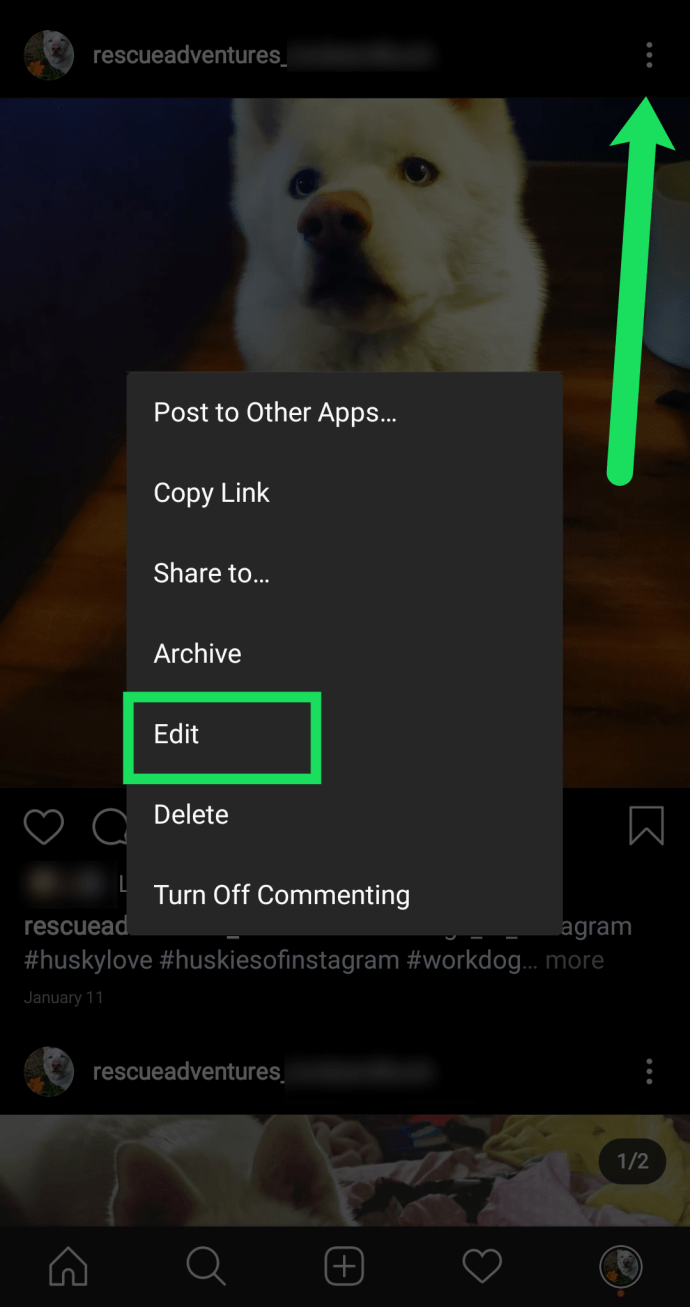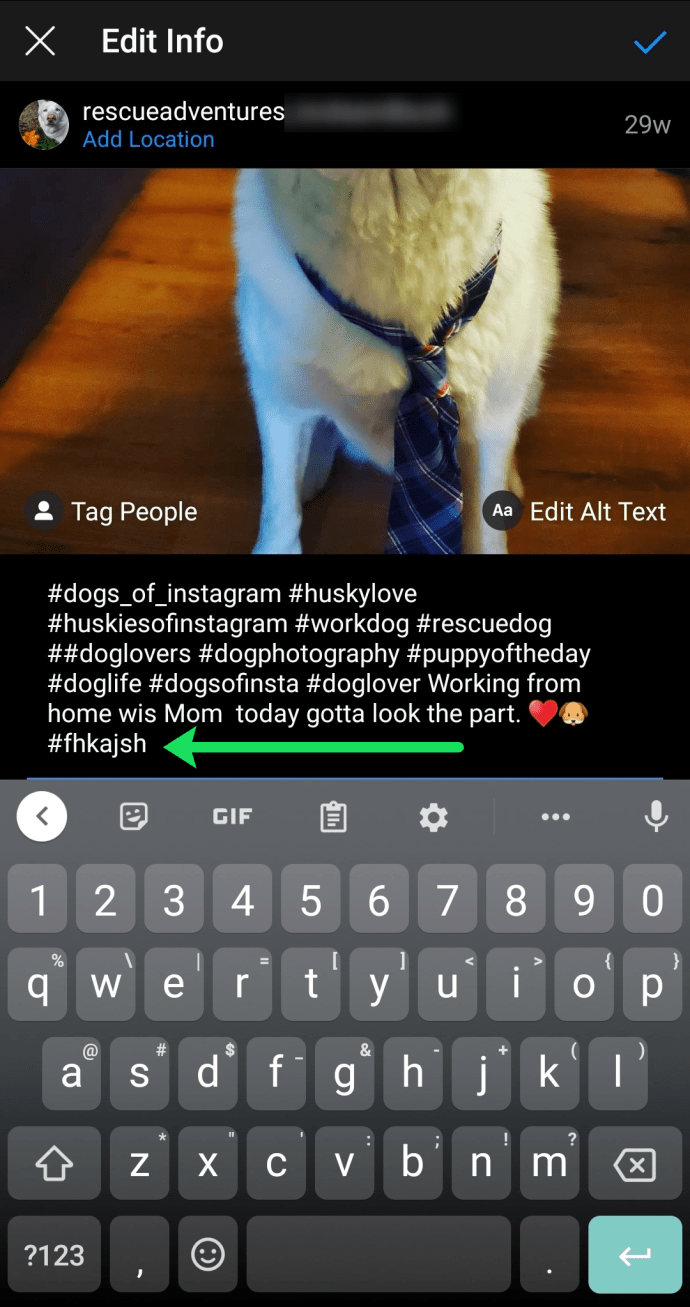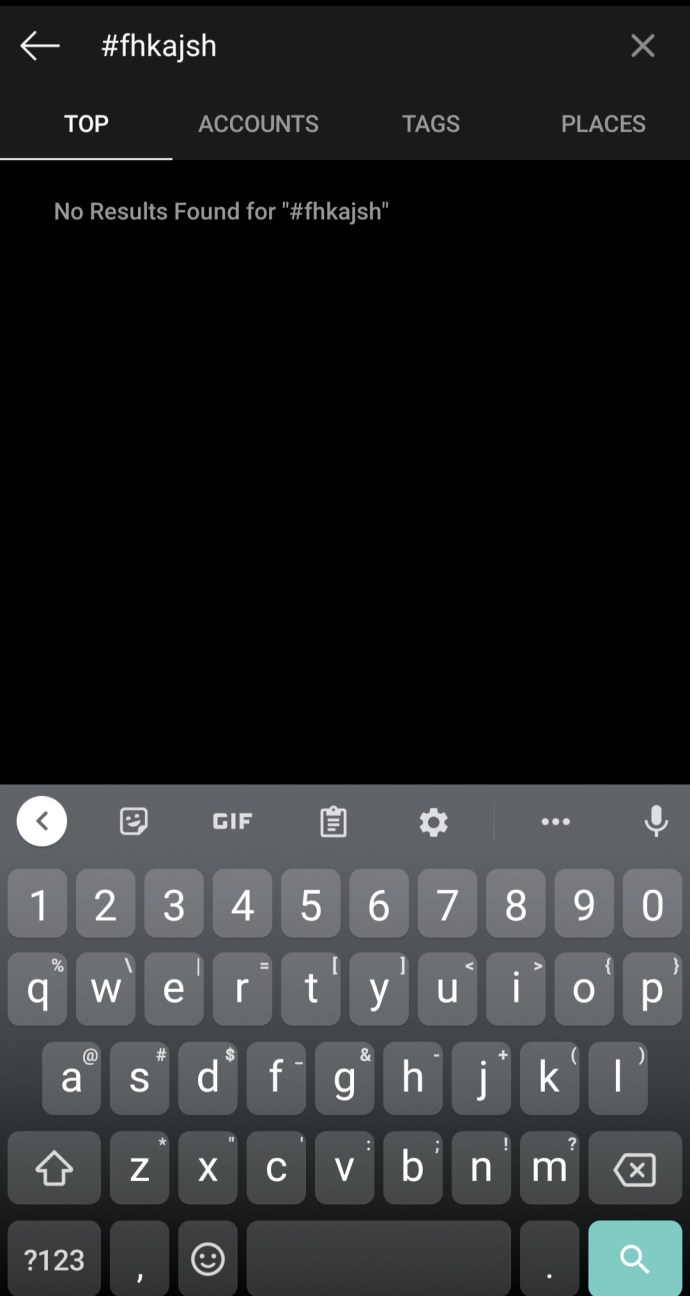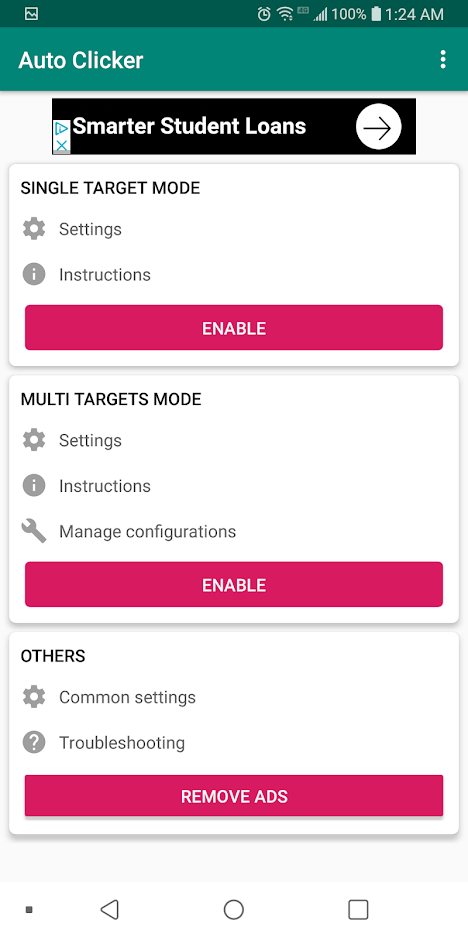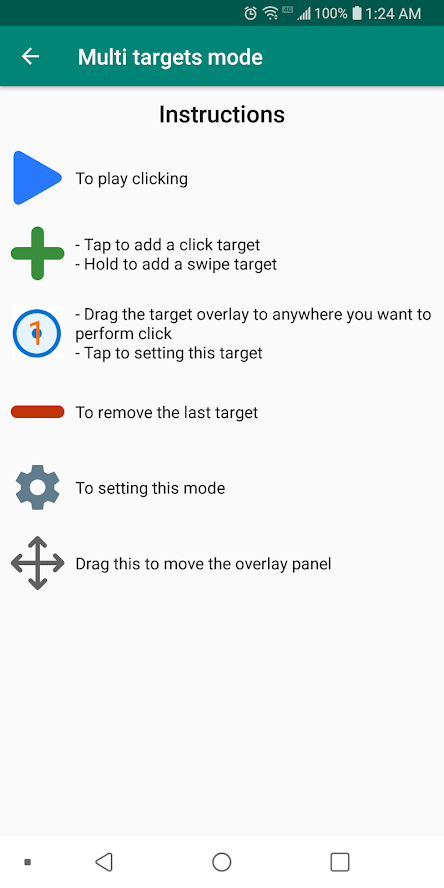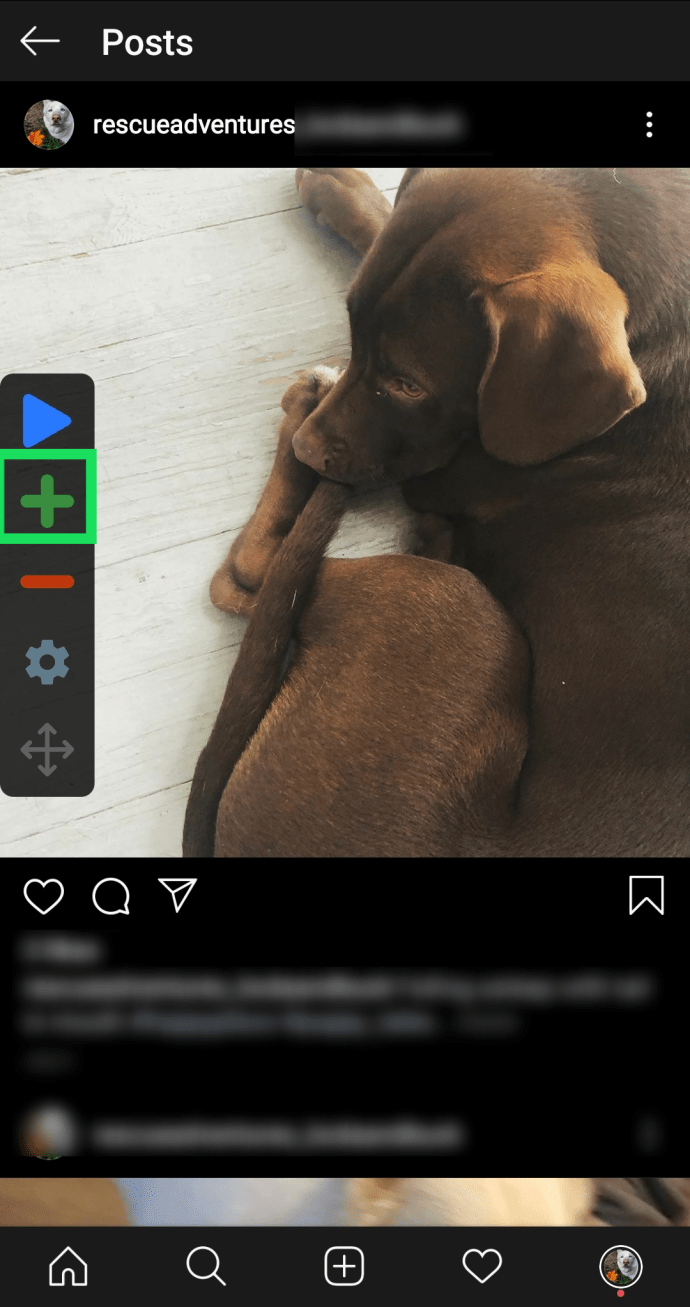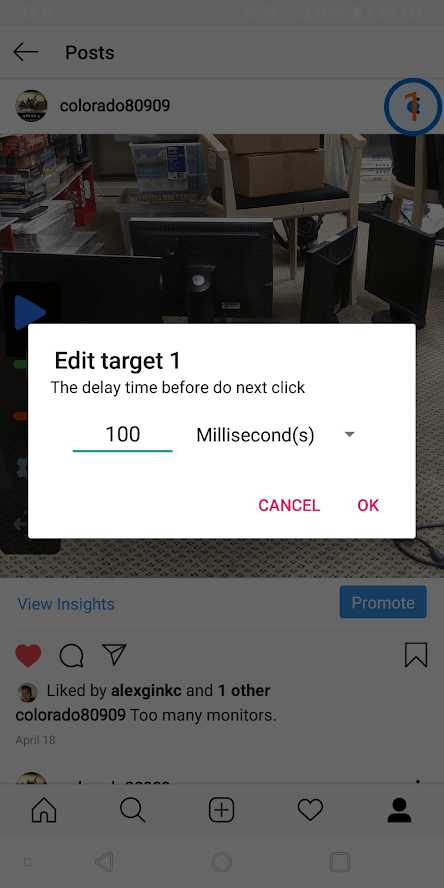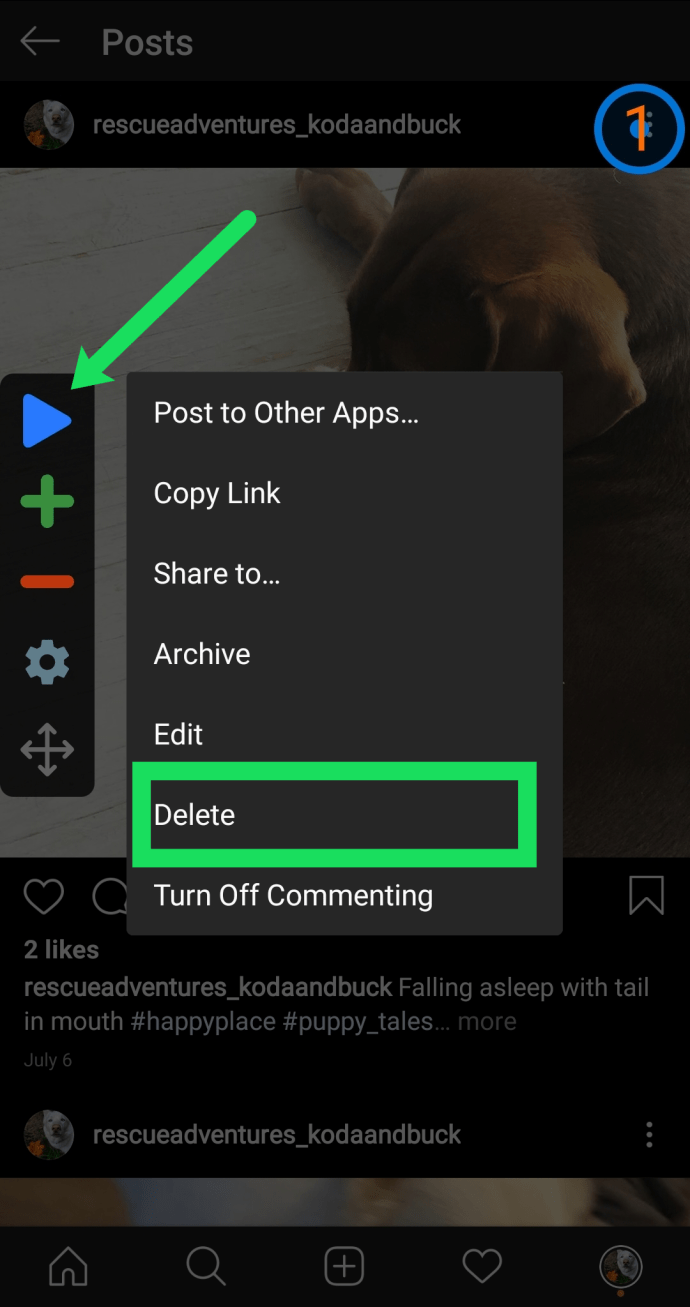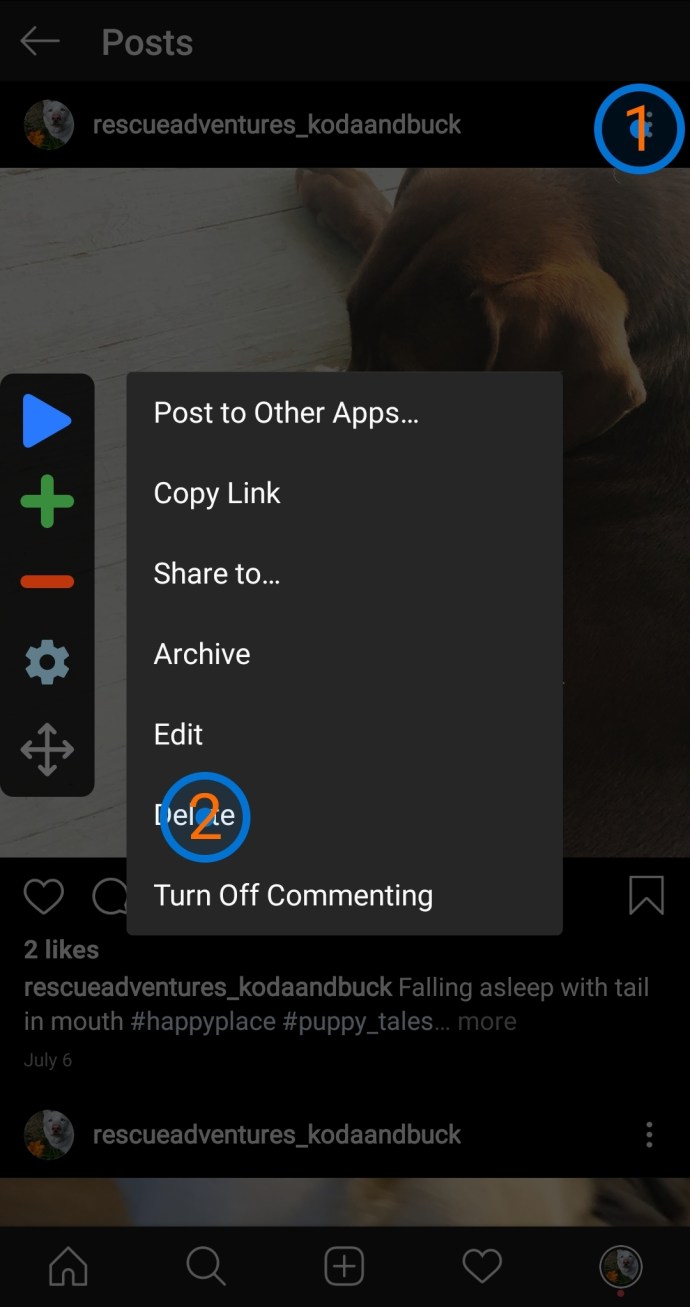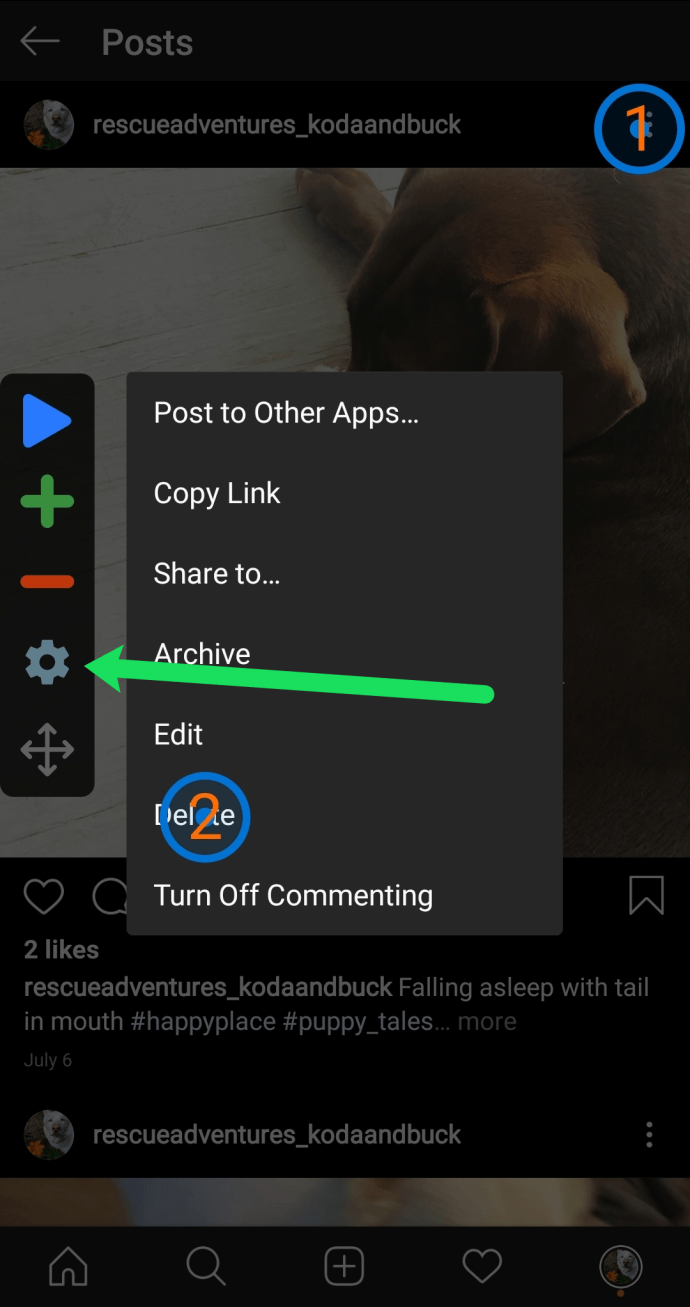Ако имате няколко снимки, които искате да изтриете, Instagram не предоставя никакви инструменти за изпълнение на задачата. За съжаление, с течение на времето ще забележите, че вашият акаунт в Instagram се затрупва със снимки и публикации от миналото. Някои от които може би вече не искате да показвате толкова гордо, както някога.
Може би чувствате, че е време да изчистите старите си снимки, но искате да поддържате акаунта си отворен. В крайна сметка създаването на нов акаунт, събирането на всичките ви приятели и последователи и започването отначало може да бъде доста главоболие. Най -простият начин да премахнете всичко е като изтриете изцяло акаунта си, но след това се сблъсквате с другия проблем при създаването на нов акаунт.
За щастие имаме някои алтернативни методи, които можете да използвате, които поддържат акаунта ви отворен, но ви позволява да премахвате снимките си в Instagram. Има и приложения на трети страни, които вършат работа. За щастие, някои разработчици на приложения са стъпили на плочата, което ви дава някои добри възможности за изтриване на всички снимки в Instagram.
Вариант #1: Решение за изтриване на изображения в Instagram
Това решение е донякъде досадно, но свършва работата.
Забележка: Това може да стане само с приложения за Android или iOS. За съжаление няма да работи от уеб браузър. Ако смятате, че е по -лесно да използвате компютър, можете да изтеглите емулатор като Bluestacks, да изтеглите Android версията на Instagram и да извършите това решение там.
Сдвоен с Опция #3 в този урок, това може да е най -лесният начин да изтриете всичките си публикации в Instagram.
Ето как да го направите.
- Кликнете върху опцията „Редактиране“ на публикацията ви
Намерете една от публикациите си в Instagram и щракнете върху трите хоризонтални точки в горния десен ъгъл, след което докоснете Редактиране.
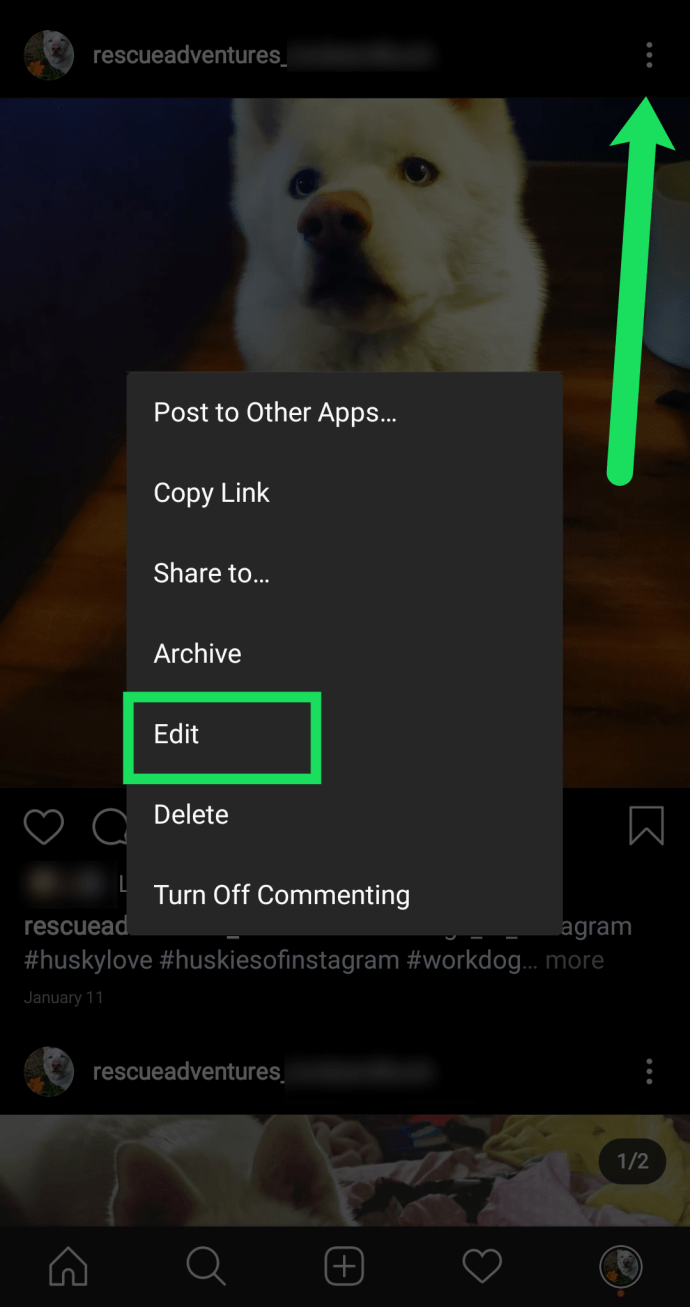
- Вмъкване на хаштаг
Направете хаштаг, който знаете, че никой няма да използва, както се вижда на изображението по -долу. След това натиснете отметката, след като я добавите към публикацията си. Направете това за всяка снимка, която сте публикували.
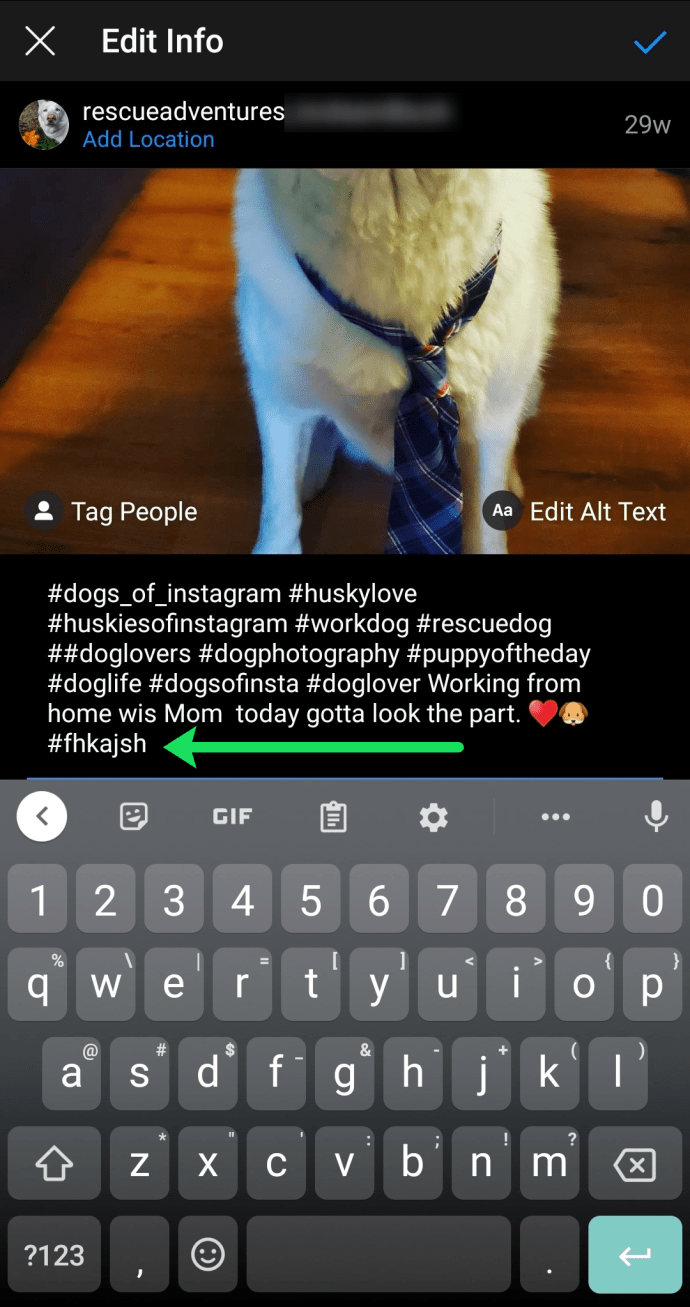
- Потърсете вашия хаштаг
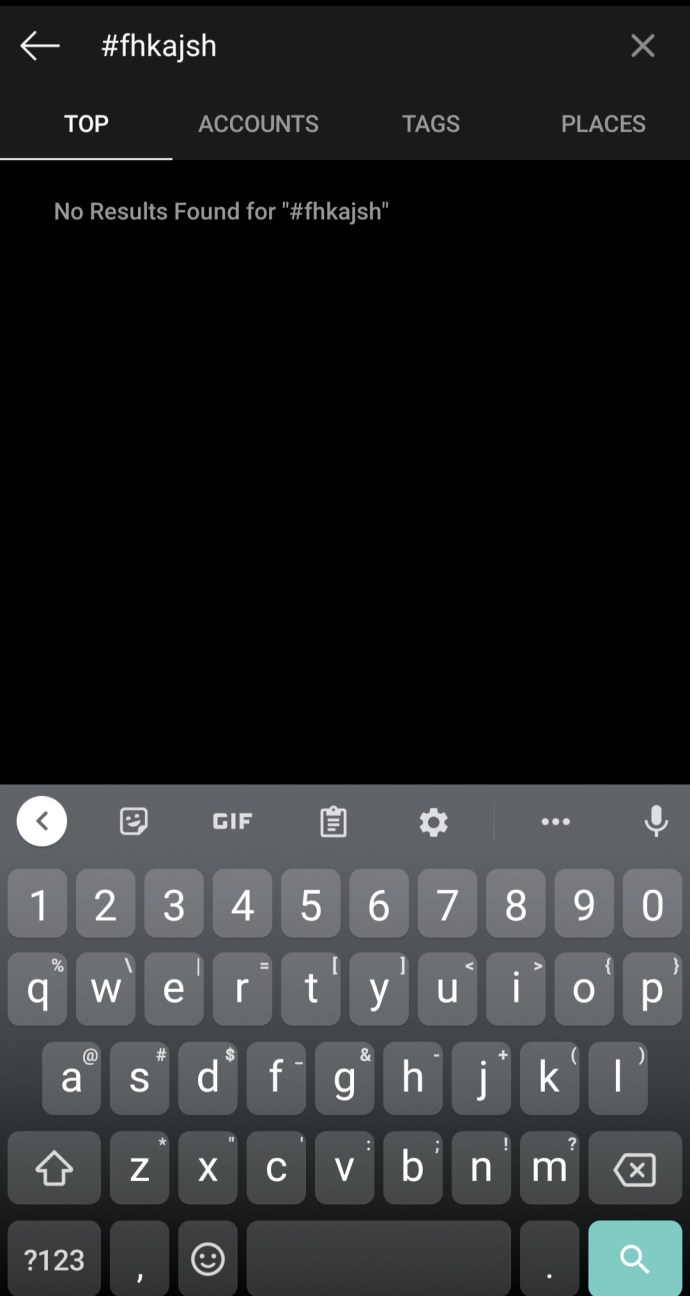
Това ще филтрира всички ваши публикации и снимки, така че можете лесно да ги изтриете от едно място.
Вариант 2: Използвайте приложения на трети страни, предназначени за Instagram
Най-добрият и най-ефективен начин да изтриете всички изображения от профила си в Instagram е да използвате приложения на трети страни.
iOS Image Deleter за IG
InstaClean - Почистващо средство за IG на iOS
InstaClean - Cleaner for IG е наличен на iPhone и предоставя следните функции:
- Изтрийте всичките си публикации със снимки
- Управлявайте своите последователи и списък с връзки
- Масово прекратете следенето на избрани потребители във вашия акаунт
- Маса за разлика
- Масово приемайте последователи
- И още много!
Цени:
- $ 0.00 за до 50 действия
- $ 4,99 за 1 месец
- $ 17.99 за 6 месеца
- $ 23.99 за 1 година
InstaClean - Почистващо средство за IG е свободен да опитва с ограничения и работи на iPhone, iPad и iPod touch (Изисква iOS 10.0 или по -нова версия). Имаше приложение за Android, но вече не е налично. Безплатната версия ви дава до 50 действия преди да трябва да надстроите до абонамент.

Има няколко други приложения за изтриване на изображения на IG за iOS, но те имат лоши отзиви и се борят с функционалността си.
Instagram Bulk Image Deleter за Android
За жалост, вече няма групови изтривачи на IG изображения за Android OS. Бъдете внимателни и прочетете всички приложения за Android, които твърдят, че масово изтриват Instagram снимки и публикации. Има копия, които променят имената и външния вид, но носят същия код с малки корекции. Както и да е, приложенията за управление на Instagram, които са налични в Google Play, включват само групови различия и прекратяване на опциите за IG.
Вариант 3: Използвайте приложения на трети страни, които не са специално предназначени за Instagram
Автоматичен клик на Android
Auto-Clicker е безплатно приложение за Android, което ви позволява да автоматизирате повтарящи се докосвания и плъзгания във всяко приложение или екран на вашия Android. Тази безплатна функция работи добре за изтриване на всички ваши снимки в Instagram. След като си поиграете с приложението, ще бъдете много развълнувани от възможностите, които предоставя.
Как да изтриете всички снимки в Instagram
- Стартирайте приложението Instagram и приложението Auto Clicker.
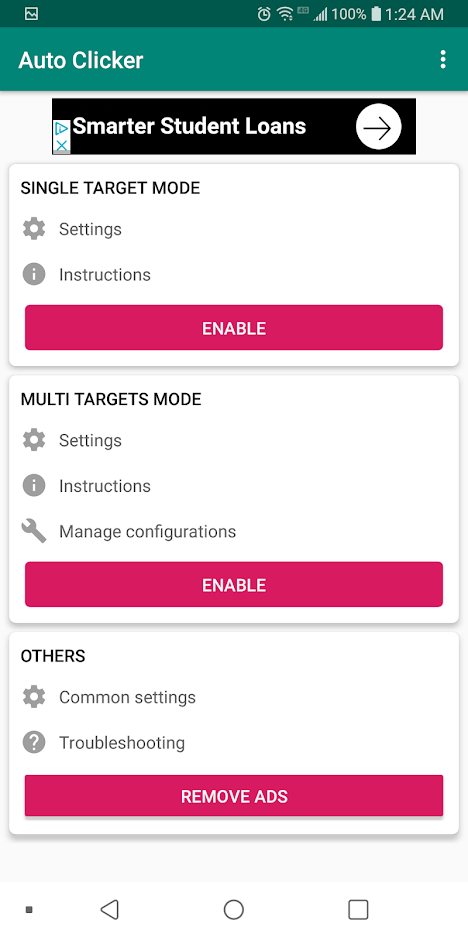
- Докоснете „Активиране“ в режим Multi Targets.
Този метод ще ви позволи да имате множество точки на докосване, със закъснение между докосванията.
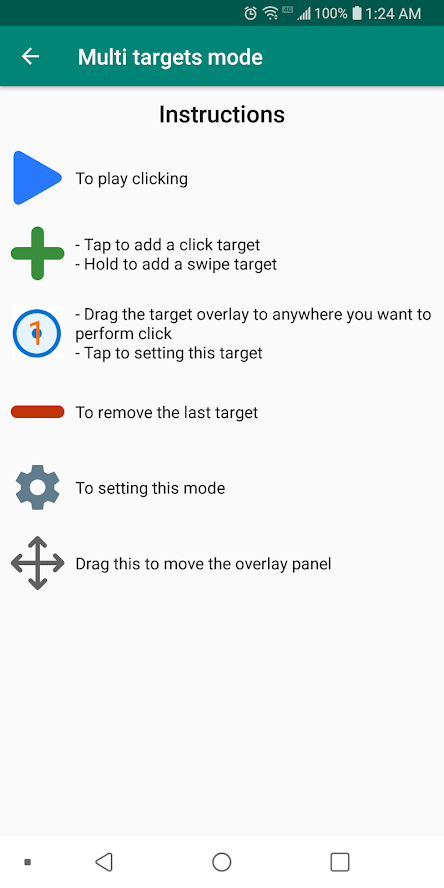
- Докоснете Зеления плюс.
В Instagram отидете на публикуваното от вас съдържание. Докоснете зеленото „+”, За да създадете точка за докосване, кръг с номер“ 1 ”вътре в него.
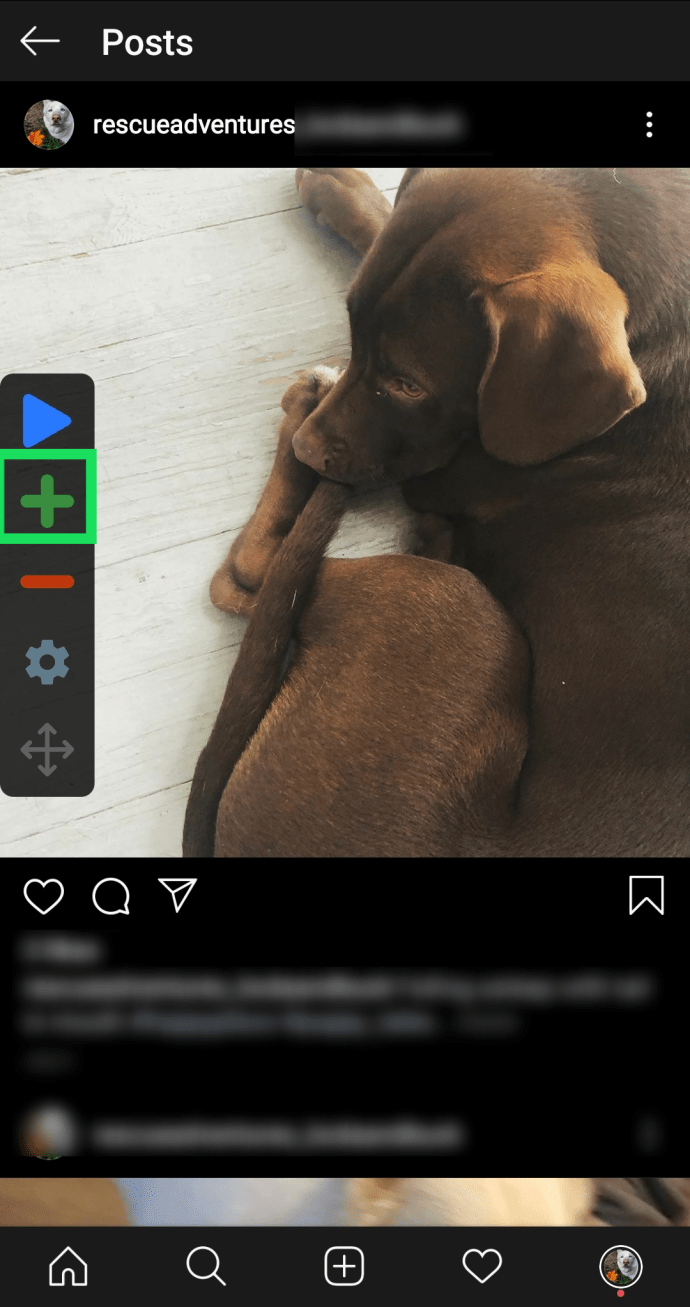
- Задайте вашите параметри.
Плъзнете този кръг до първата публикация на началната си страница, отляво и докоснете Настройката Cog.
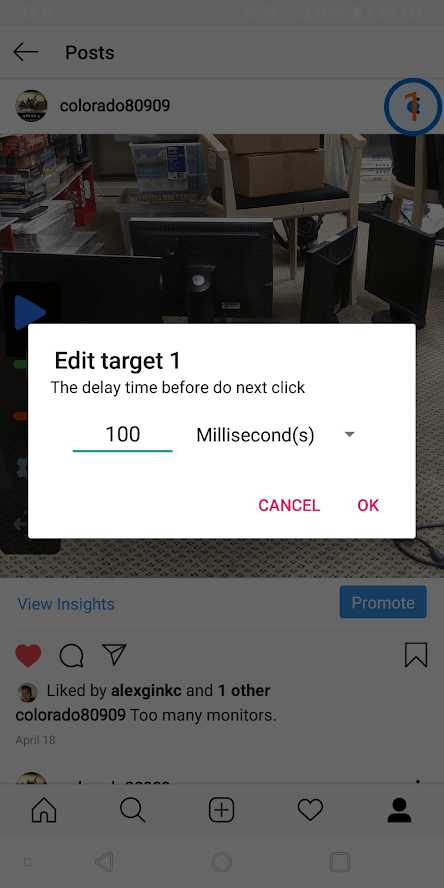
- Докоснете бутона Възпроизвеждане и поставете на пауза.
Докоснете бутона „Възпроизвеждане“ и след това го поставете на пауза, когато се появи следващата опция. От тук можете отново да докоснете зелената икона плюс и да следвате същите стъпки, както по -горе.
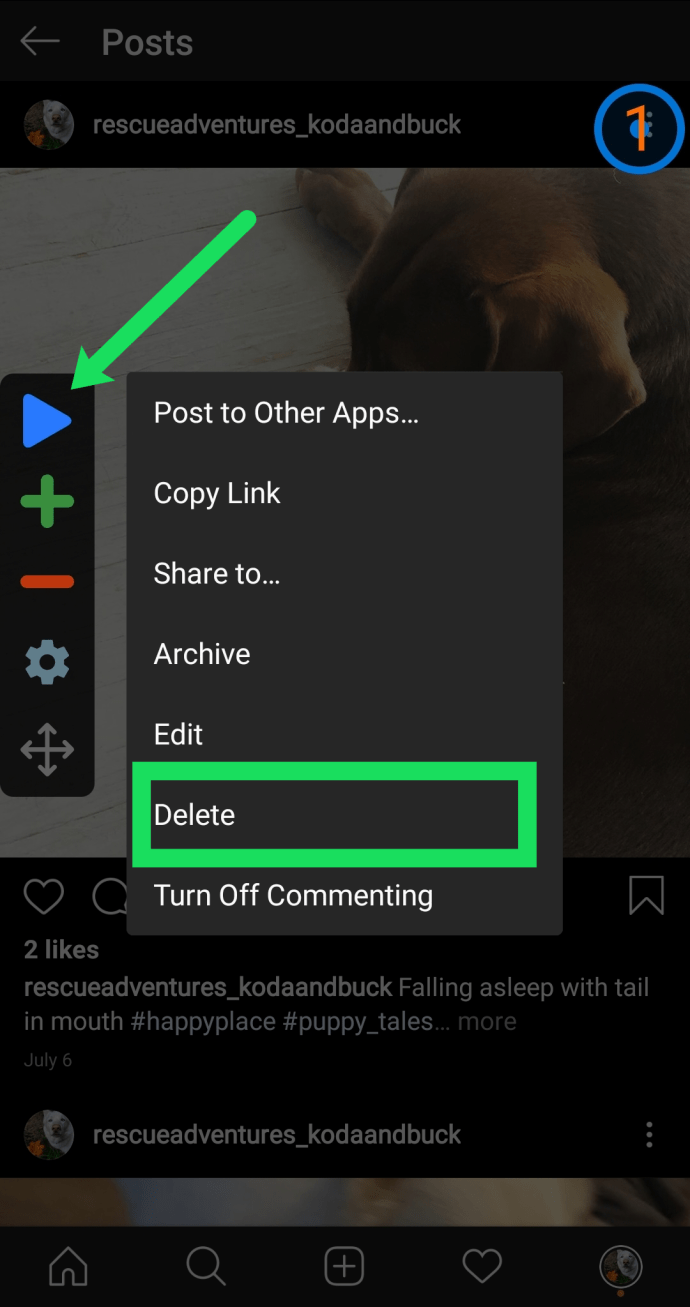
- Извършете действието за всяко „Докосване“.
Екранът ви трябва да изглежда така:
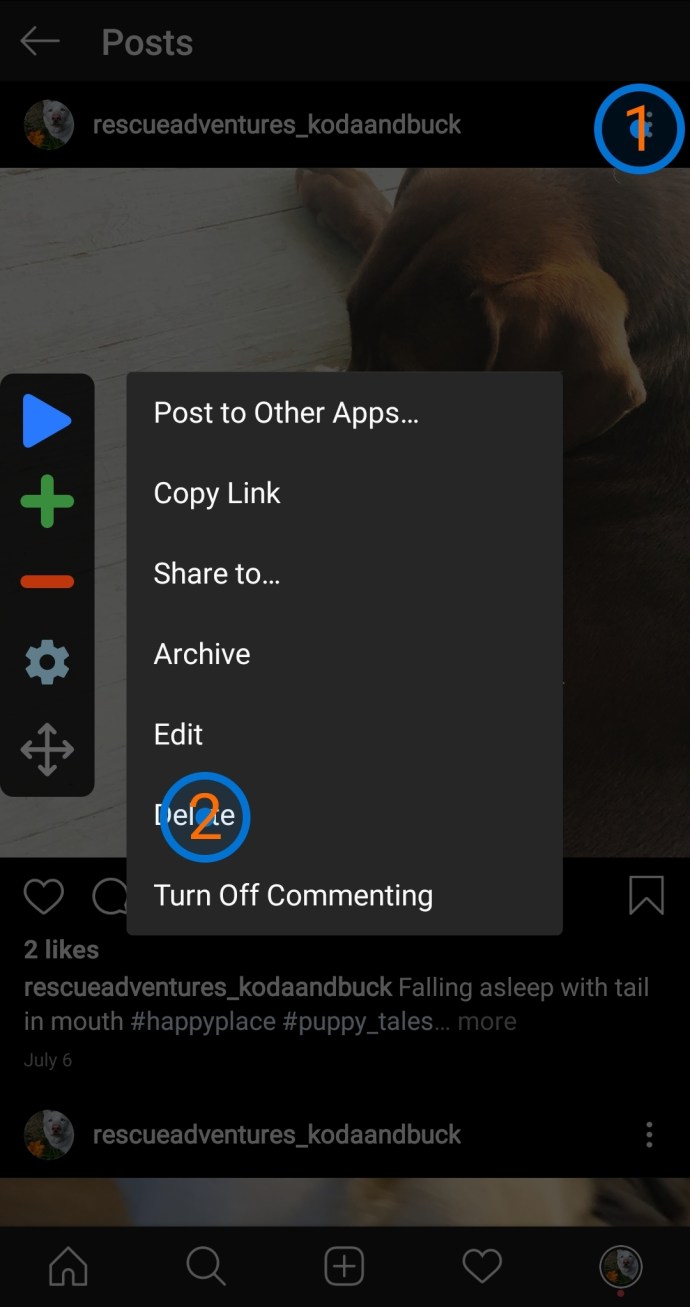
- Променете, ако е необходимо
След като настроите Auto-Clicker, просто натиснете синия бутон за възпроизвеждане и той ще започне да изпълнява действието вместо вас. Ако е леко изключен, можете да натиснете зъбчето за настройки и да редактирате всяко действие или това, което наричаме „докосване“, тъй като то докосва за вас.
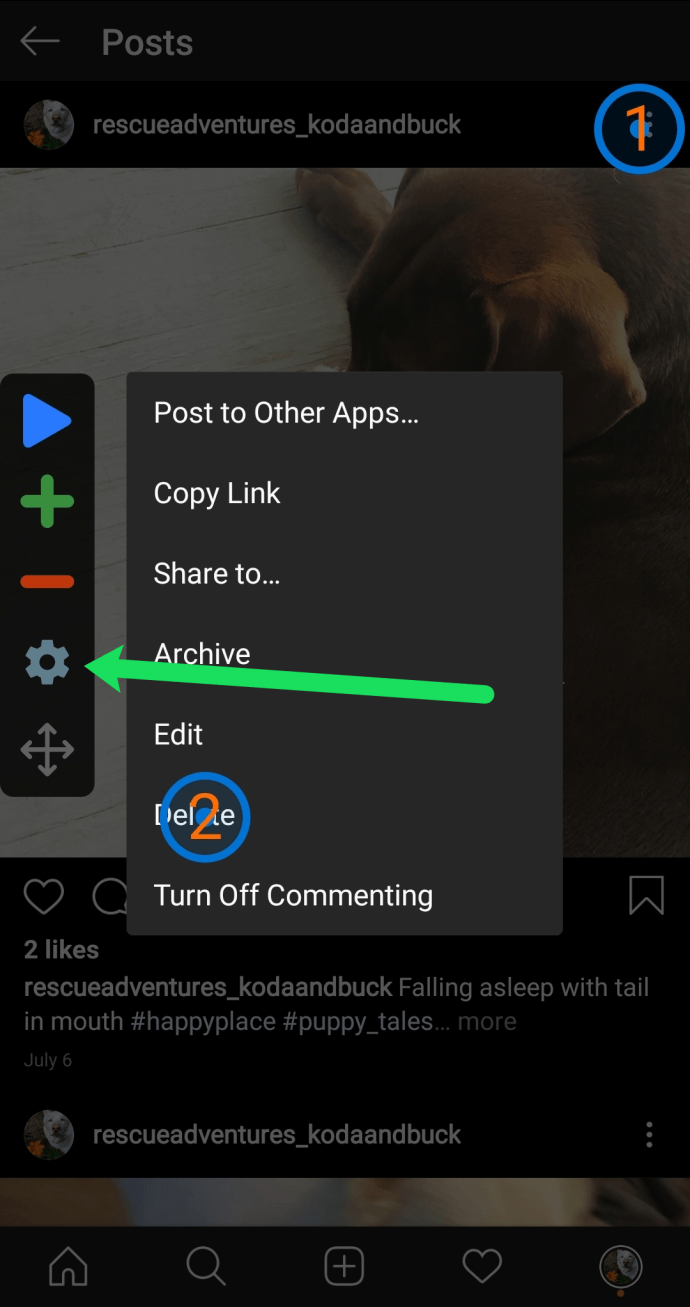
В полето за забавяне на времето можете да го оставите на 100 милисекунди или, ако телефонът ви е може би малко бавен, да го промените на 200 или 300 милисекунди. Това удължено забавяне дава на приложението време за стартиране и зареждане на информация, така че автоматичното докосване да не го замени.
Изпълнявайте тази запазена команда многократно за стотици или хиляди итерации, автоматично и без никакъв човешки надзор.

Можете да изключите интерфейса на приложението Auto Click, като го деактивирате на началния екран на приложението. Просто отворете приложението и раздела „Деактивиране“ под „Режим на целта“, точно както направихте, когато първоначално сте го активирали.
Auto-Clicker е мощно приложение, което можете да използвате в много приложения, не само за ускоряване на вашия процес в Instagram!
често задавани въпроси
Не мога ли просто да изтрия акаунта си в Instagram?
Абсолютно можете. Ако искате да изтриете целия си акаунт, вместо да извършвате горните действия, вижте това u003ca href = u0022 // social.techjunkie.com/permanent-delete-instagram-account/u0022u003earticleu003c/au003e.
Мога ли да имам проблеми с Instagram за използване на приложения на трети страни?
Технически, да. Ние казваме само „да“, защото Instagram Tu0026amp; Cs заявява, че това може да е нарушение. Използването на нещо като Auto-Clicker не е точно хакване или модифициране на софтуера на Instagram, така че трябва да сте в безопасност да извършвате тези действия без последствия от Instagram.
Ами ако Instagram е свързан с профила ми във Facebook?
В крайна сметка горните методи няма да повлияят на вашия акаунт във Facebook, освен ако не сте споделили съдържанието си от Instagram до Facebook. Например, ако една от горните публикации е споделена в двете платформи, тя може да изчезне от последната заедно с първата.
Безопасни ли са приложенията на трети страни?
Безопасността и поверителността зависят от самото приложение. Има много приложения на трети страни, които обещават, като например изтриване на цялата ви история в Instagram. U003cbru003eu003cbru003e Първо прочетете рецензиите и анализирайте разрешенията. Ако бъдете помолени за лична информация или информация за вход, най -добре е да избягвате това приложение.
Как архивирате всичките си снимки в Instagram?
Може би не искате да изтриете всичките си снимки, но вместо това искате да ги архивирате.
- На iPhone функцията за архивиране е в опцията „…“ горе вляво до снимката.
- За Android намерете бутона в горната част на снимката, но „Архив"Опцията е под"Копирай връзка”Опция.

След това просто щракнете върху опцията „Архив“. Снимката веднага ще бъде архивирана и можете да я деархивирате, като обърнете стъпките. За отмяна „Архив“ ще бъде заменен с „Показване в профила“.
Можете да видите всички архивирани снимки в архивната страница на вашия профил. Или щракнете върху иконата на зъбно колело в горната дясна част за iPhone или докоснете триредовете или „списъка“ на Android. Щракнете върху страницата с архива и ще видите всяка снимка, която сте поставили там.
Няма начин да архивирате масово повече от една снимка (едновременно)и няма приложение, което понастоящем ви позволява да направите това. Може би в бъдеще Instagram ще пусне функция за групов архив.
За тези, които искат да изтеглят конкретна медийна публикация, можете да разгледате статията в TechJunkie за това как да запазите снимка в Instagram.